
苹果在 2024 年的 WWDC 上发布了新一代 Mac 操作系统 macOS Sequoia,带来了一系列新功能和原生工具,其中就包括自动窗口平铺功能。这项新的窗口布局功能可以帮助你将打开的窗口排列成需要的布局,例如二等分和四等分。
PC 用户自 Windows 7 的 Aero Snap 起就已经拥有类似功能,并在 Windows 11 和 Powertoys 工具的辅助下,将窗口贴靠布局功能发扬光大。而此前,Mac 用户只能依靠 Magnet、Rectangle 和 Raycast 等第三方工具来实现。
现在有了 macOS 15 的原生支持,我们将不再需要任何第三方应用了。接下来,本文将介绍如何在 macOS 15 Sequoia 中使用窗口平铺功能的 3 种实用方法。
macOS Sequoia 自动窗口布局
你可以通过多种方式来使用新的窗口布局功能,它还提供了多个键盘快捷键。macOS Sequoia 也会自动建议如何重新排列窗口。
方法 1:鼠标拖动
1在 macOS Sequoia 中,将窗口拖动到屏幕的边缘或角落。
2macOS 会显示一个灰框来建议平铺位置。
3释放窗口时,它会自动放置到该位置。
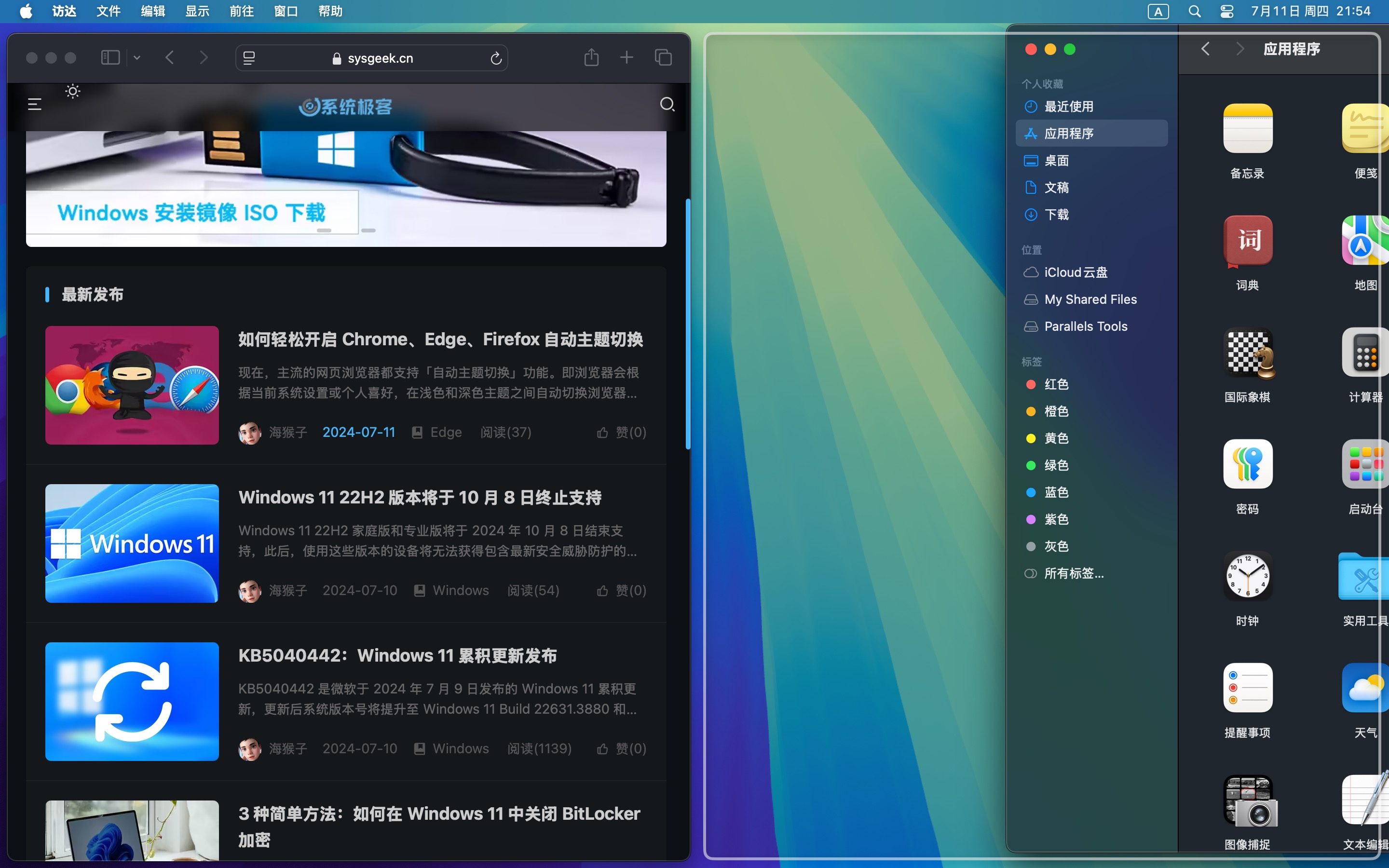
方法 2:键盘快捷键
- 按
⌃Control + 🌐Fn + ↑ ↓ ← →上下左右箭头来平铺窗口。 - 按
⌃Control + 🌐Fn + ↑ ↓ ← →上下左右箭头重新排列窗口。 - 使用
⌃Control + 🌐Fn + R可以将窗口恢复到之前的大小。
方法 3:菜单栏操作
- 通过顶部菜单栏的「窗口」>「移动与调整大小」也可以调整窗口平铺布局。在这里可以对窗口进行二等分、四等分、重新排列或恢复窗口原本大小。
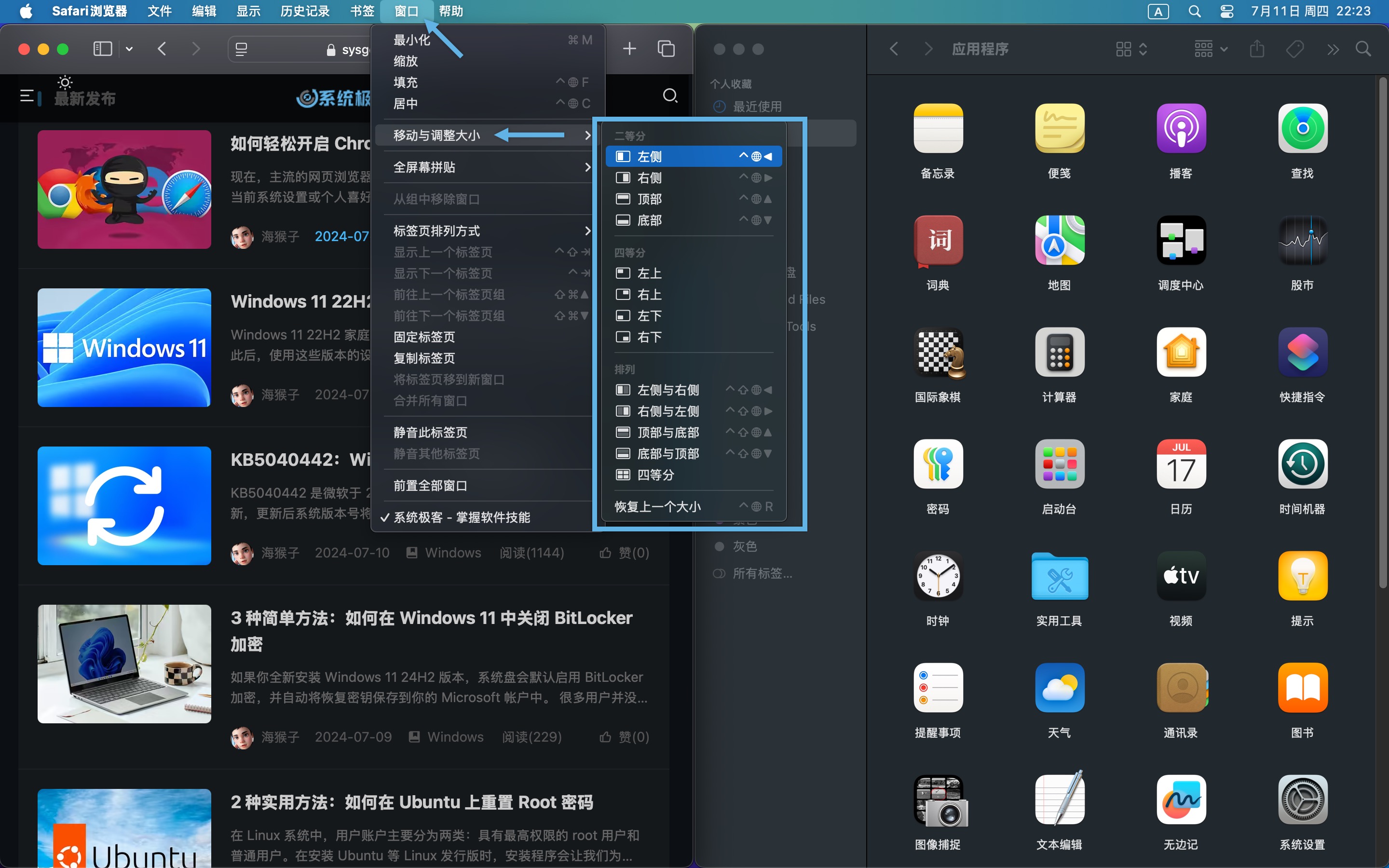
- 此外,你还可以将鼠标悬停在左上角的绿色「最大化」按钮上,来调整窗口平铺大小。甚至可以将窗口移动到你的 iPad,但需要使用相同的 Apple ID 登录。
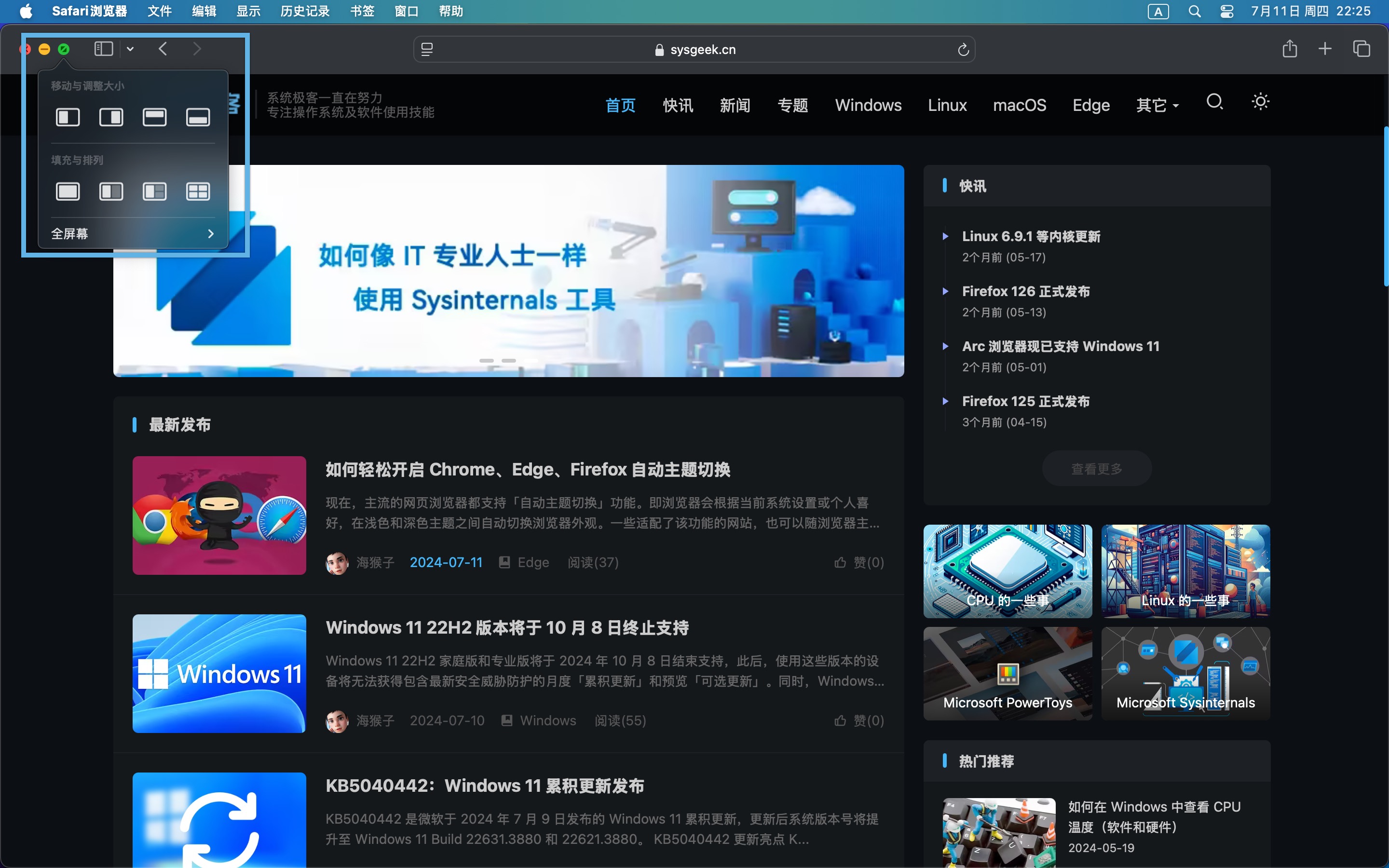
如果你不喜欢平铺窗口之间的空隙,可以在「系统设置」>「桌面和程序坞」>「窗口」中关闭「平铺窗口边缘空白」选项,以减少窗口之间的间距。
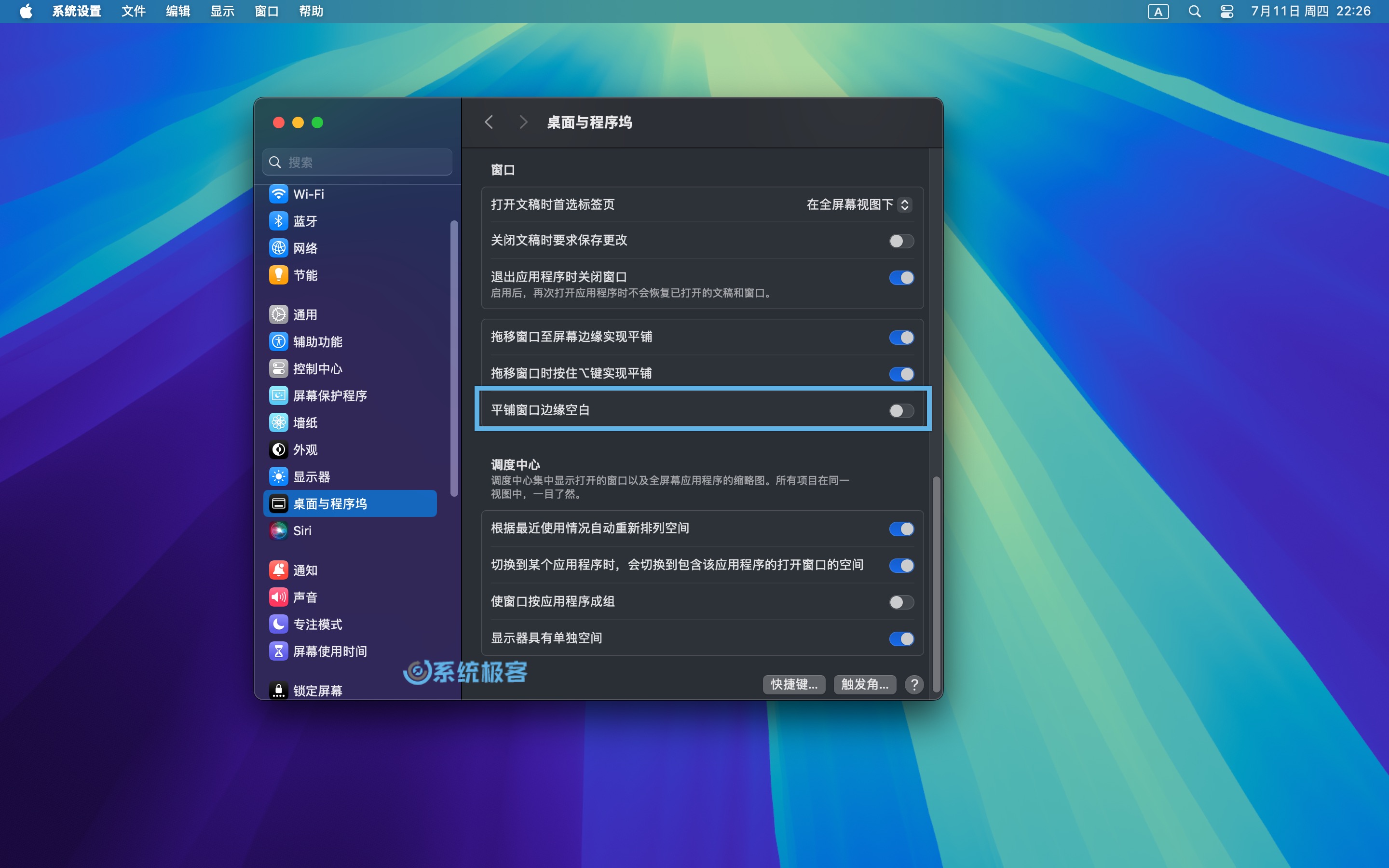
通过以上 3 种方法,你可以轻松地在 Mac 上平铺应用窗口。使用自动平铺后,如果手动移动窗口,它会恢复到原来的大小。




 CPU 的一些事
CPU 的一些事 Linux 的一些事
Linux 的一些事 Microsoft PowerToys
Microsoft PowerToys Microsoft Sysinternals
Microsoft Sysinternals






最新评论
niubi
不知名软件:怪我咯!😏
在Win11下,第一次安装完后不要急着用,建议先重启一下。(我直接用的时候打开虚拟机报错了,重启后就正常了)
自动维护还是很重要的,我的就被不知名软件关闭了,导致系统时间落后正常时间15秒。用优化软件的一定要注意。